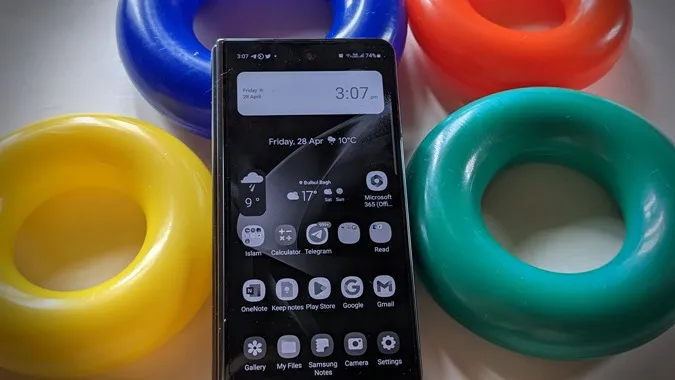Haluatko ottaa harmaasävytilan käyttöön Android-puhelimessasi lyhentääksesi puhelimessa käyttämääsi aikaa? Tai onko puhelimesi muuttunut yhtäkkiä harmaaksi, etkä näe siinä mitään väriä? Sinun on otettava harmaasävytila käyttöön tai poistettava se käytöstä olosuhteiden mukaan. Tarkistetaanpa eri menetelmiä harmaasävytilan kytkemiseksi päälle tai pois Android-puhelimissa, myös Samsung Galaxy -puhelimissa.
1. Käytettävyysasetuksista
Jos haluat kytkeä puhelimesi harmaavalkoiseksi, voit tehdä sen saavutettavuusasetuksista. Ja samaa asetusta voi käyttää harmaasävytehosteen kytkemiseen pois päältä.
Harmaasävyjen ottaminen käyttöön tai poistaminen käytöstä Android-puhelimessa
1. Avaa puhelimen Asetukset-sovellus.
2. Siirry kohtaan Saavutettavuus ja sen jälkeen kohtaan Väri ja liike.

3. Napauta kohtaa Värinkorjaus. Jos haluat nyt tehdä Android-puhelimestasi harmaan, ota käyttöön värinkorjauksen käyttäminen -kohdan vieressä oleva valintaruutu ja valitse myös Grayscale (Harmaasävy) eri värimallien alta.
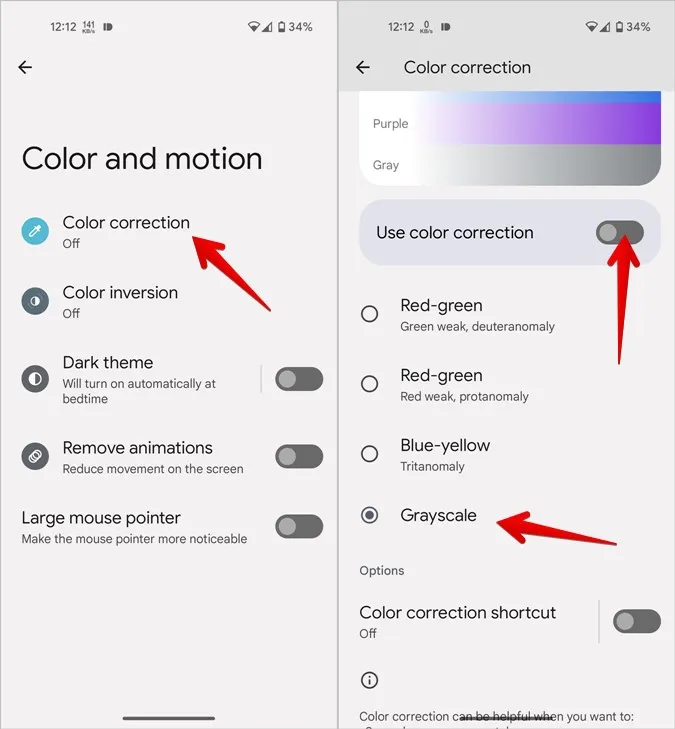
4. Vaihtoehtoisesti, jos haluat poistaa harmaasävyt käytöstä, kytke pois päältä Käytä värinkorjausta -kohdan vieressä oleva valitsin.
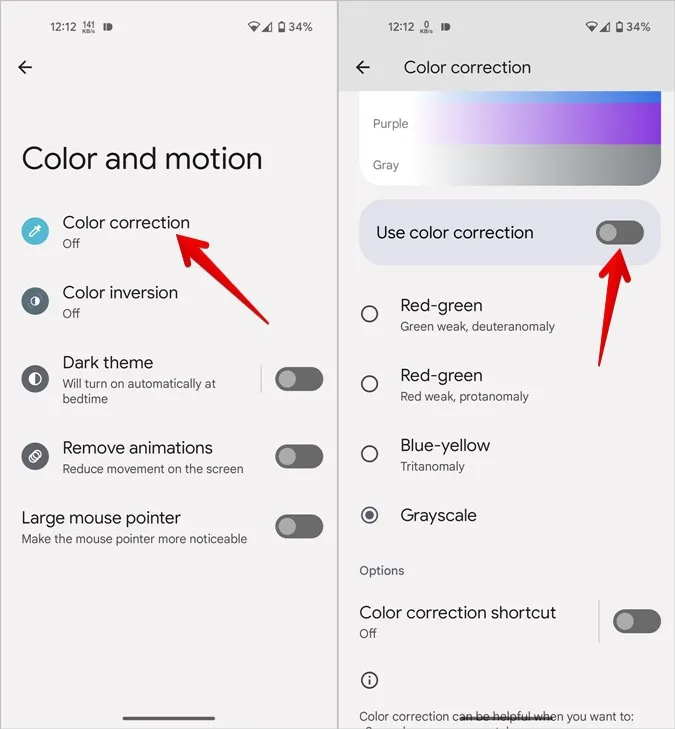
Harmaasävyjen ottaminen käyttöön tai poistaminen käytöstä Samsung Galaxy -puhelimissa
1. Siirry Samsung Galaxy -puhelimessasi kohtaan Asetukset > Saavutettavuus > Näkyvyyden parannukset.
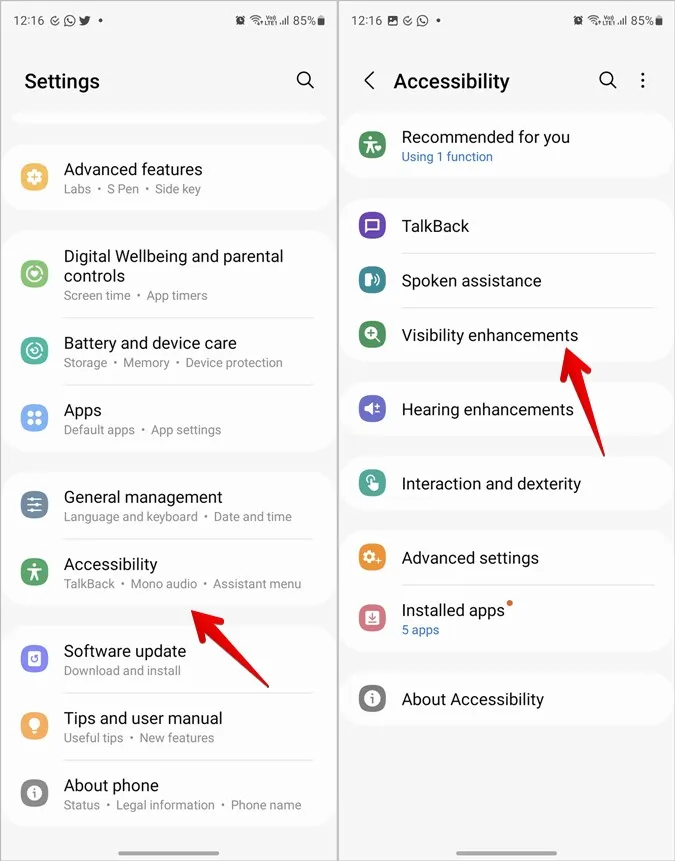
2. Napauta kohtaa Värinsäätö. Ota seuraavassa näytössä kytkin käyttöön ja valitse luettelosta Harmaasävy.
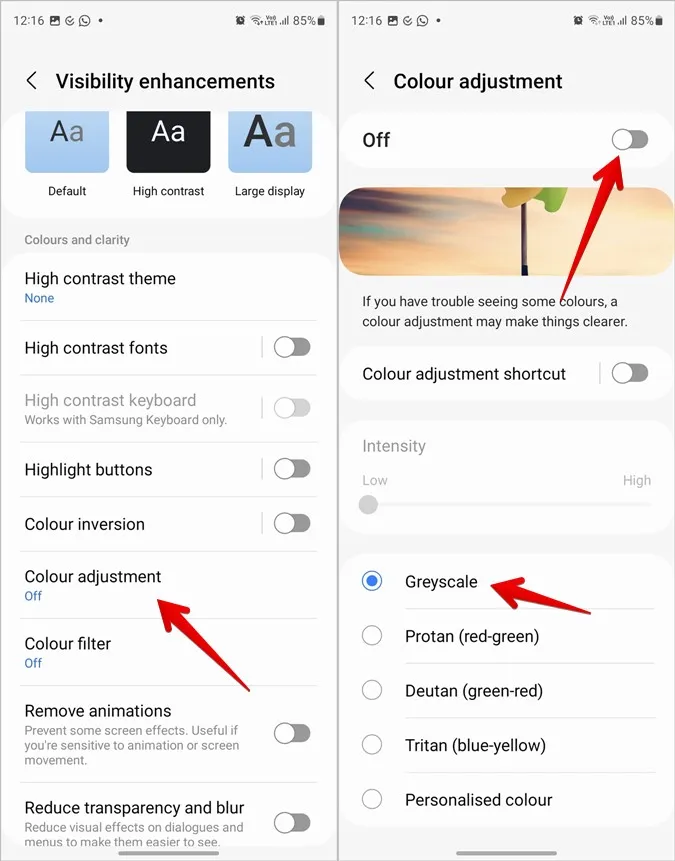
3. Jos haluat poistaa harmaasävyt käytöstä, kytke Päällä-kohdan vieressä oleva valitsin pois päältä.
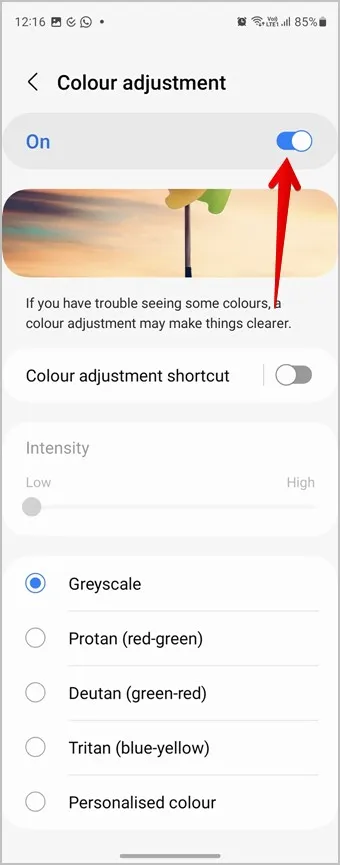
2. Nukkumatilan käyttäminen
Android-puhelimissa harmaasävytoiminto liittyy Digitaalinen hyvinvointi -ohjelmassa käytettävissä olevaan Nukkumaanmenotilaan. Näin otat harmaasävyt käyttöön tai poistat ne käytöstä käyttämällä Bedtime-tilaa.
Harmaasävyjen ottaminen käyttöön nukkumaanmenotilan avulla
1. Avaa Android-puhelimen asetukset.
2. Siirry kohtaan Digital Wellbeing & parental controls ja sen jälkeen Bedtime mode.

3. Napauta kohtaa Ota käyttöön nyt. On huomattava, että tämä asetus asettaa Android-puhelimesi Älä häiritse -tilaan ja himmentää myös puhelimen taustakuvan sen lisäksi, että näyttö muuttuu harmaaksi.
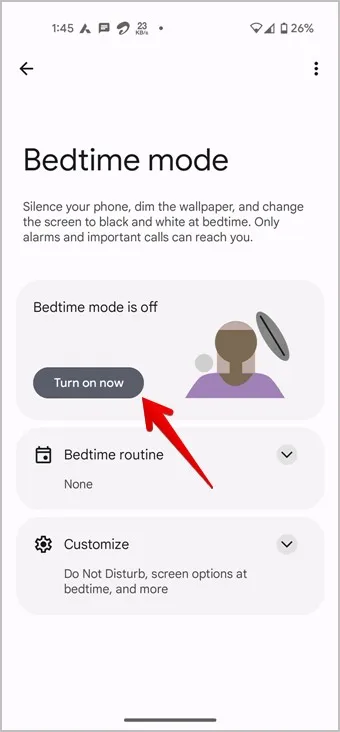
Harmaasävyn poistaminen nukkumaanmenotilan avulla
1. Avaa Asetukset ja siirry kohtaan Digitaalinen hyvinvointi & Lapsilukko > Nukkumaanmenotila .

2. Napauta Poista käytöstä toistaiseksi päästäksesi eroon harmaasävytilasta Android-puhelimessasi.
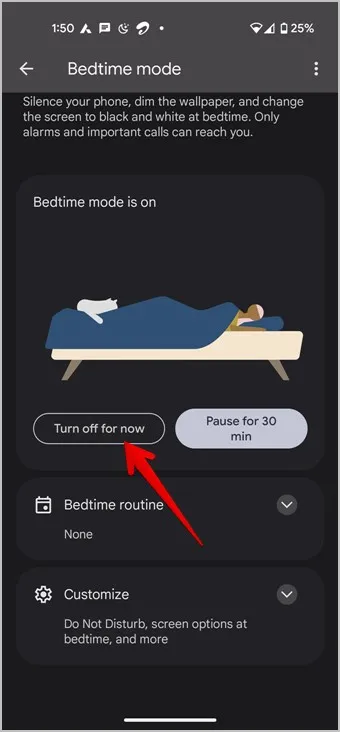
3. Vaihtoehtoisesti, jos haluat käyttää Nukkumaanmenotilaa, mutta tekemättä näytöstä pimeää, napauta Mukauta pois päältä toistaiseksi -vaihtoehdon sijasta kohtaa Mukauta ja sen jälkeen näyttöasetukset nukkumaan mennessä.
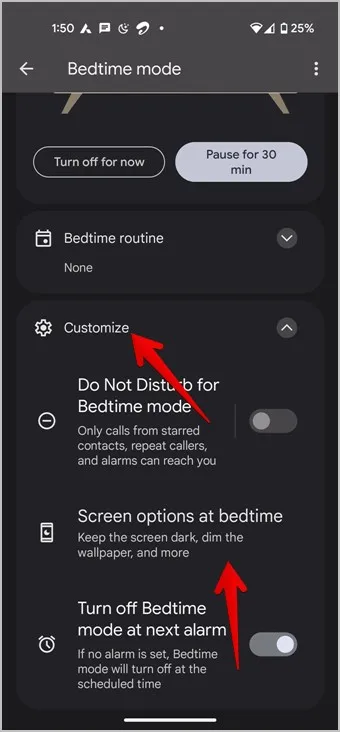
4. Kytke pois päältä valitsin Harmaasävytilan vieressä. Nyt voit käyttää Nukkumaanmenotilaa ilman harmaasävyvaikutusta.
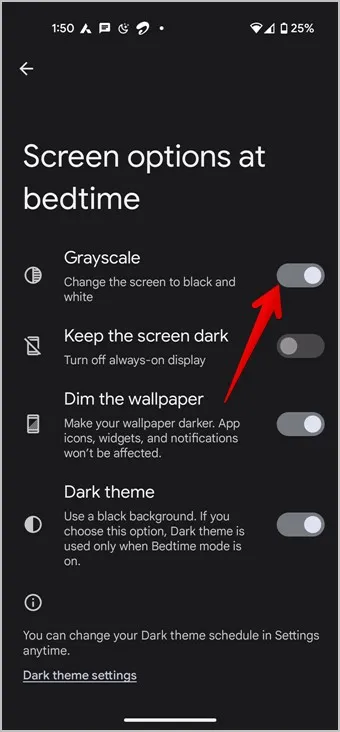
Ota nukkumaanmenoaikataulu pois käytöstä
Jos Android-puhelimesi muuttuu jatkuvasti harmaaksi tiettyyn aikaan tai latauksen aikana, nukkumaanmenotilan rutiini on otettava käyttöön. Voit poistaa sen käytöstä noudattamalla seuraavia ohjeita:
1. Siirry kohtaan Asetukset > Digitaalinen hyvinvointi & Lapsilukko > Vuodenaika.
2. Napauta Nukkumaanmenorutiini ja valitse Ei mitään.
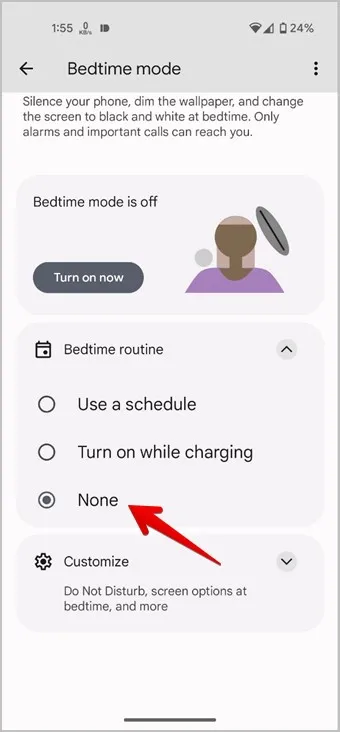
Vinkki: Lue, miten näet ruutuajan Samsung Galaxy -puhelimissa.
3. Lepotilan käyttäminen (Samsung)
Aivan kuten Stock Androidin Bedtime-toiminto, myös Samsung Galaxy -puhelimesi muuttuu harmaaksi, jos lepotila on aktiivinen. Periaatteessa harmaasävy-efekti liittyy Samsung Galaxy -puhelinten lepotilaan.
Ota harmaasävyt käyttöön kohdasta Tilat & rutiinit Samsungissa.
1. Avaa Samsung Galaxy -puhelimen asetukset.
2. Siirry kohtaan Tilat ja rutiinit ja sen jälkeen kohtaan Lepotila.

3. Ota lepotila käyttöön napauttamalla Ota käyttöön, jolloin puhelin näkyy automaattisesti harmaana.
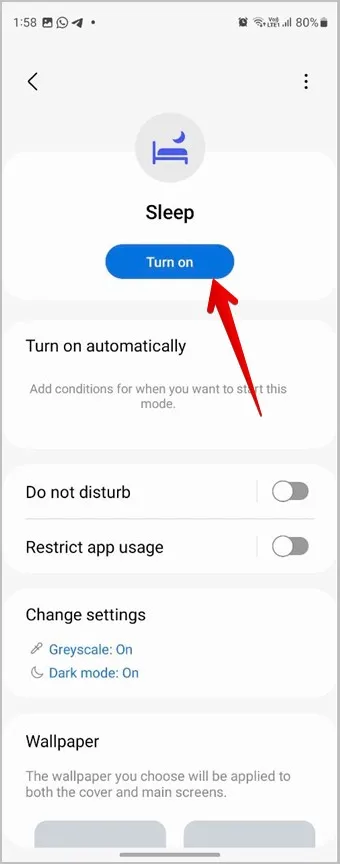
Vihje: Opi käyttämään tiloja Samsung Galaxy -puhelimissa.
Harmaasävyjen poistaminen käytöstä tiloista ja rutiineista Samsung-puhelimissa.
1. Avaa puhelimen asetukset.
2. Avaa Tilat ja rutiinit ja sen jälkeen Lepotila.

3. Napauta Kytke pois päältä, jos haluat poistaa lepotilan kokonaan käytöstä.
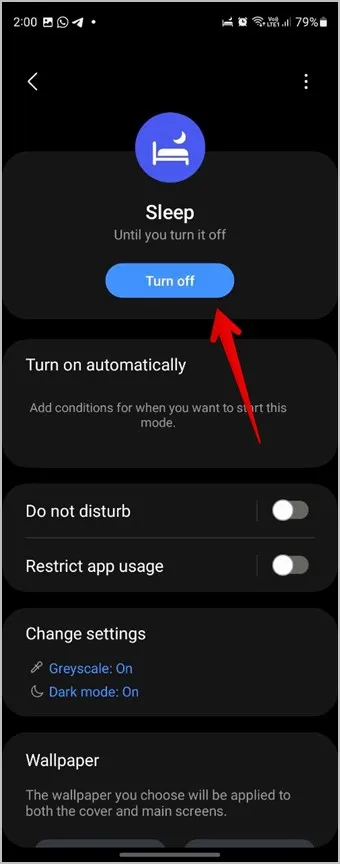
Vaihtoehtoisesti, jos haluat jatkaa lepotilan käyttöä ilman harmaasävyvaikutusta, napauta Muuta asetuksia ja sen jälkeen Harmaasävy. Valitse Pois päältä.
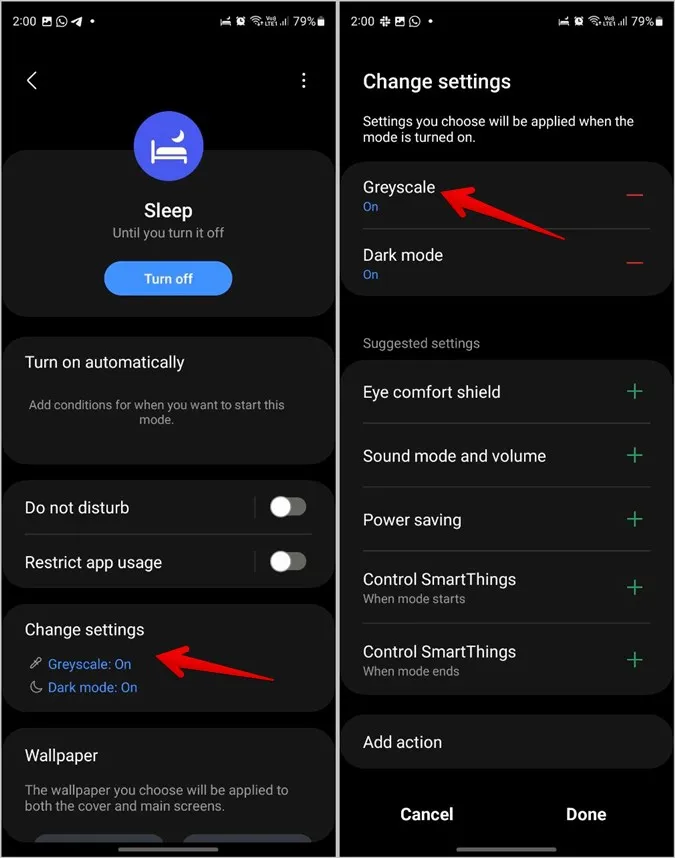
Uniaikataulun kytkeminen pois päältä
Jos Samsung Galaxy -puhelimesi muuttuu jatkuvasti harmaasävyiseksi ja ottaa Älä häiritse -tilan käyttöön samanaikaisesti, lepotila on asetettu kytkeytymään päälle automaattisesti tiettyyn aikaan.
Voit poistaa sen käytöstä siirtymällä kohtaan Asetukset > Tilat & rutiinit > Lepotila. Napauta kohtaa Kytke päälle automaattisesti ja poista kaikki aktiiviset aikataulut käytöstä.
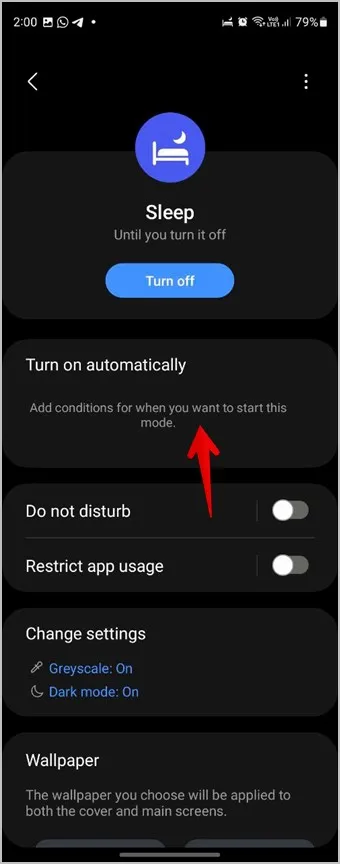
4. Ota harmaasävyjen pikavalinta pois käytöstä
Jos Android-puhelimesi ottaa jatkuvasti satunnaisesti käyttöön harmaasävytilan, on mahdollista, että olet yhdistänyt harmaasävysuodattimen saavutettavuuden pikavalintoihin. Voit poistaa harmaasävyjen pikavalinnan käytöstä noudattamalla seuraavia ohjeita:
Poista värinkorjauksen pikavalinta käytöstä (Android).
1. Siirry kohtaan Asetukset > Saavutettavuus > Väri ja liike.

2. Napauta Värinkorjaus ja kytke pois päältä Värinkorjaus-pikakuvakkeen vieressä oleva kytkin.
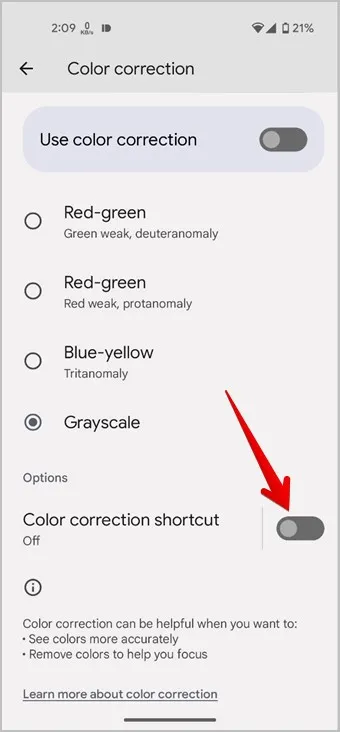
Sammuta saavutettavuuden pikakuvake (Samsung)
1. Siirry kohtaan Asetukset > Saavutettavuus > Lisäasetukset.
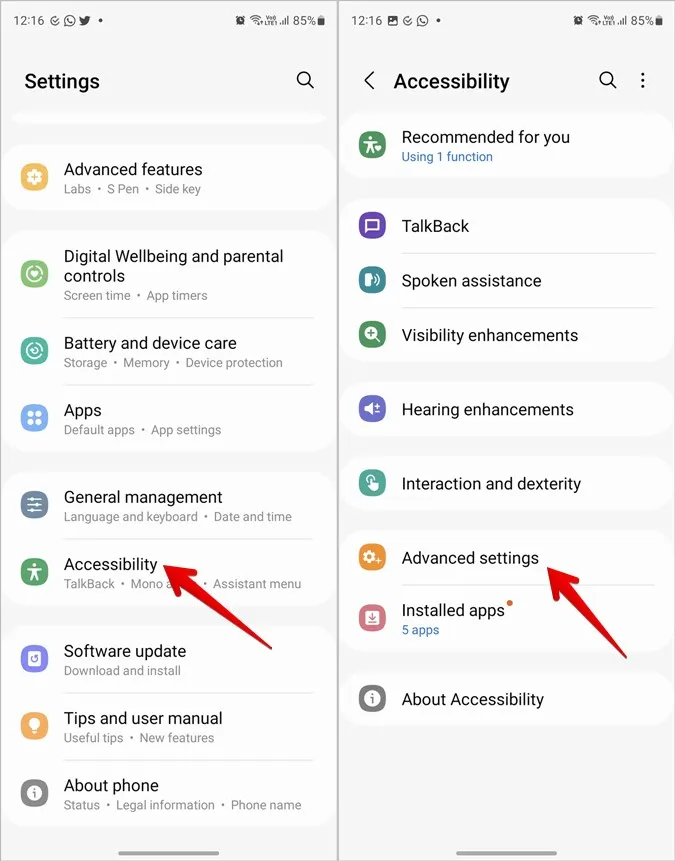
2. Napauta Sivu- ja Äänenvoimakkuus ylös -näppäimiä. Poista valintaruutu Värinkorjaus.
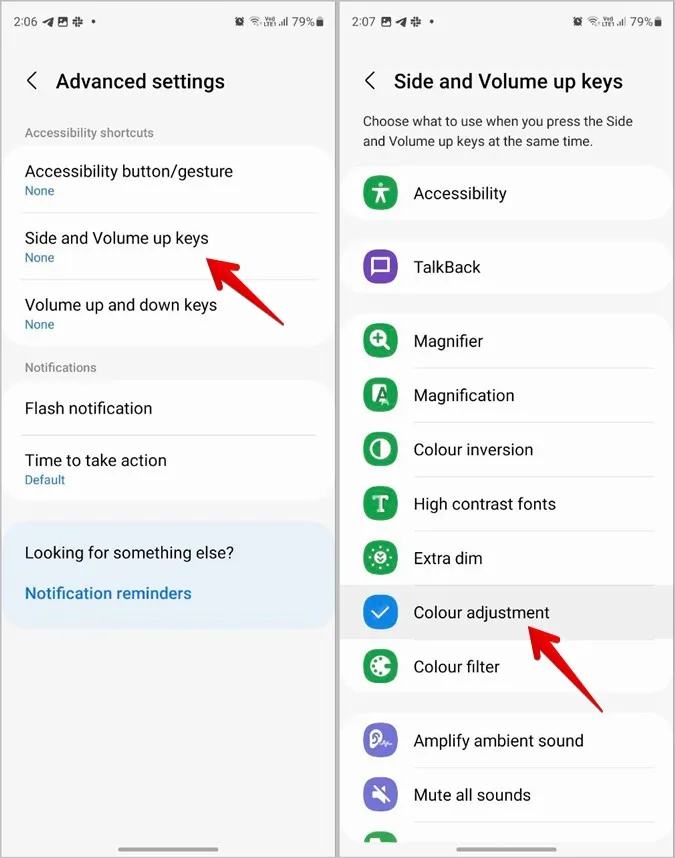
3. Napauta vastaavasti äänenvoimakkuuden lisäys- ja vähennysnäppäimiä ja poista Color Adjustment (Värinsäätö) -valinta.
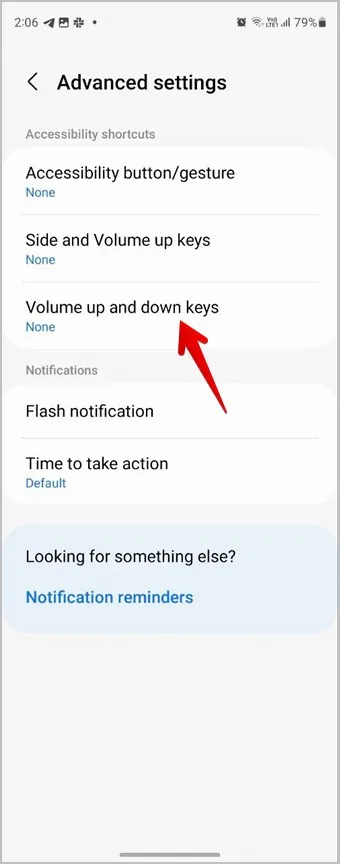
5. Ota harmaa väripaletti pois käytöstä
Androidin uusimmissa versioissa (12 ja uudemmat) voit valita monista eri väripaleteista Android-puhelimesi mukauttamiseksi. Jos puhelimesi näyttää suurimman osan asioista harmaalla värillä, olet ehkä soveltanut harmaata väripalettia.
Voit poistaa harmaasävyjä siirtymällä kohtaan Asetukset > Taustakuva ja tyyli. Napauta Väripaletti ja valitse toinen värimaailma.
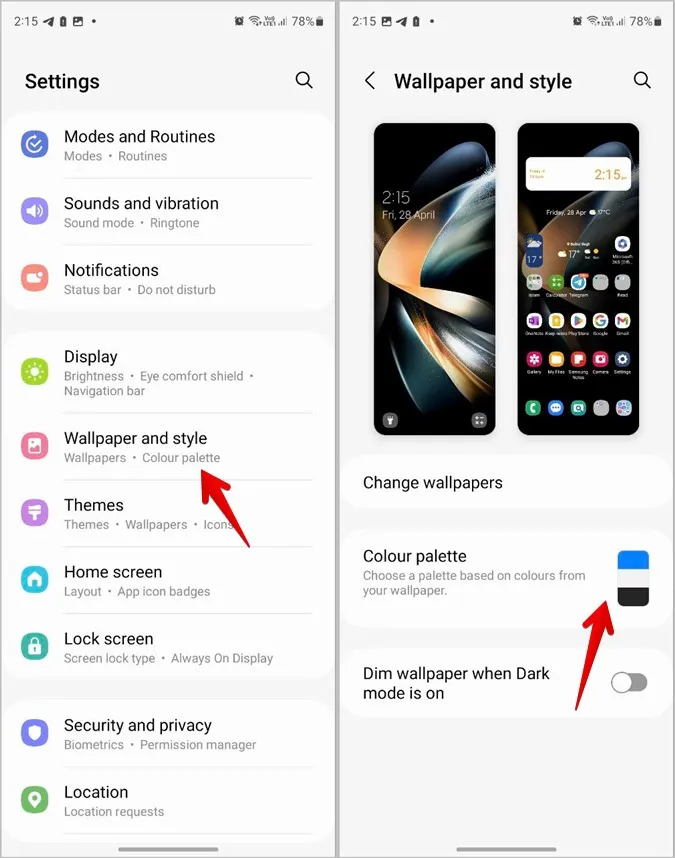
6. Poista akun säästötila käytöstä
Akun säästötila voi myös laittaa Samsung Galaxy -puhelimesi harmaasävytilaan. Kokeile kytkeä se pois päältä päästäksesi eroon harmaasävy-efektistä.
1. Siirry kohtaan Asetukset > Akku ja laitteen hoito ja sen jälkeen kohtaan Akku.
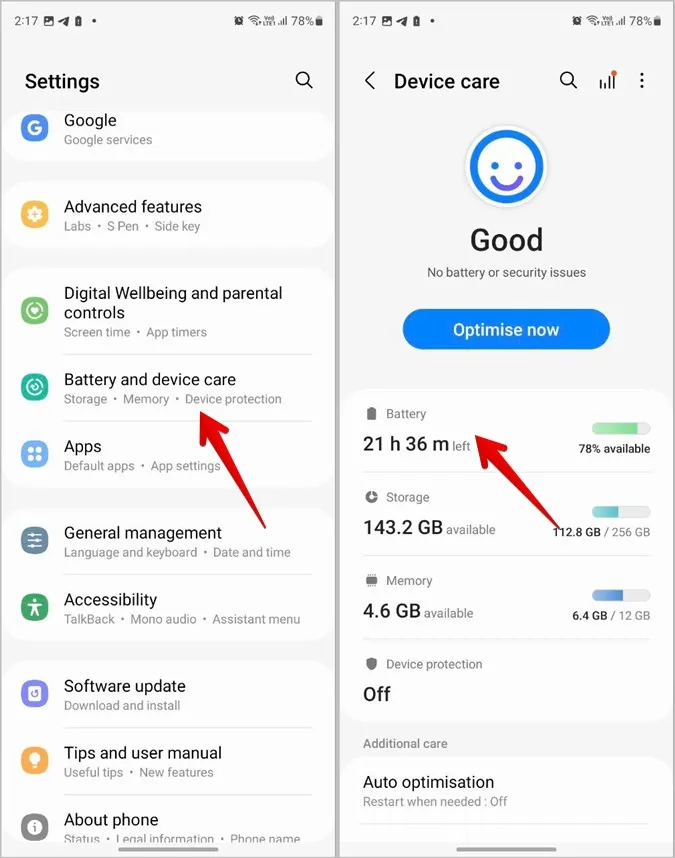
2. Kytke virransäästötilan vieressä oleva valitsin pois päältä.
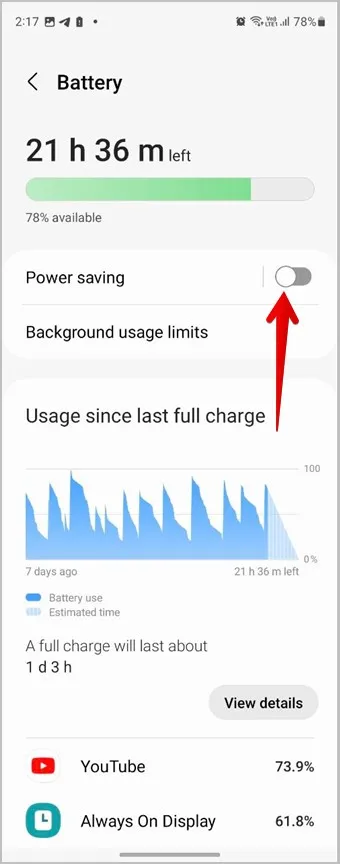
7. Poista synkronointi nukkumaanmenotilassa Samsung Watchista
Jos sinulla on Samsung Galaxy Watch -älykello yhdistettynä Samsung Galaxy -puhelimeesi, Bedtime-tilan kytkeminen päälle kellossa aktivoi sen myös puhelimessa, jolloin koko puhelin muuttuu harmaaksi.
Voit poistaa kellon ja puhelimen nukkumaanmenotilan yhdistämisen avaamalla puhelimen Galaxy Wearable -sovelluksen ja siirtymällä kohtaan Kellon asetukset > Lisäasetukset >nukkumaanmeno. Poista nukkumaanmenotilan synkronointi käytöstä.
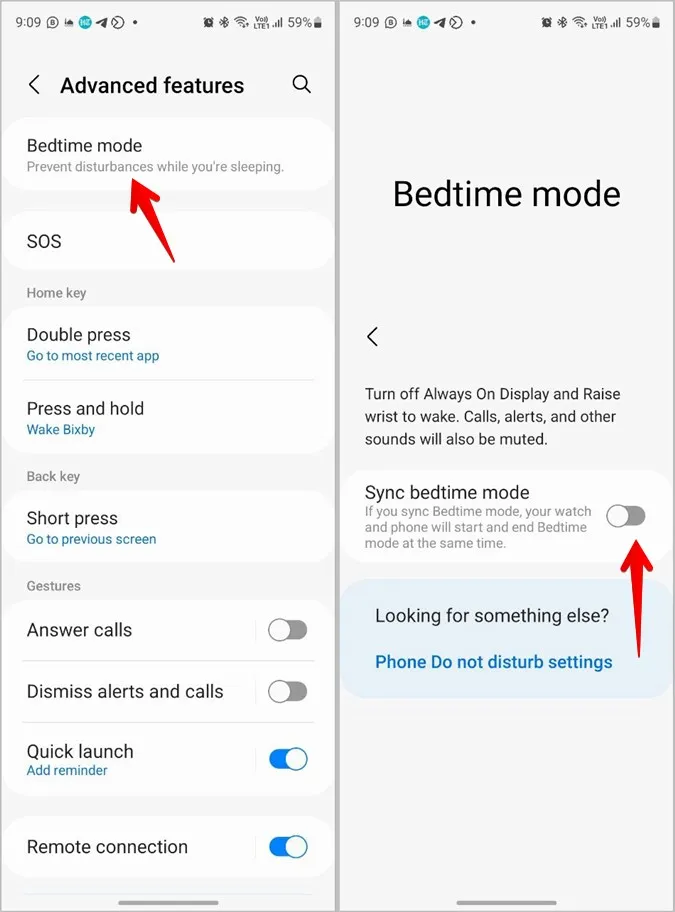
Usein kysytyt kysymykset
1. Voiko luoda Bixby-rutiinin harmaasävytilan ottamiseksi käyttöön?
Kyllä, voit luoda Bixby-rutiinin, jolla voit ottaa käyttöön värisäädön käyttömahdollisuusasetuksen. Varmista, että Värisäätö-asetus on asetettu harmaasävytilaan.
2. Voiko harmaasävytilan ottaa käyttöön tai poistaa käytöstä pika-asetuksista?
Kyllä, jos Nukkumatila- tai Värisäätö-asetus näkyy Pika-asetukset-paneelissa, voit ottaa harmaasävytilan käyttöön tai poistaa sen käytöstä.
Android-puhelimen mukauttaminen
Kun olet ottanut harmaasävytilan käyttöön tai poistanut sen käytöstä Android-puhelimessasi, opettele mukauttamaan pika-asetuspaneelia. Tutustu myös parhaisiin sovelluksiin, jotka muokkaavat Android-puhelinten jakovalikkoa.